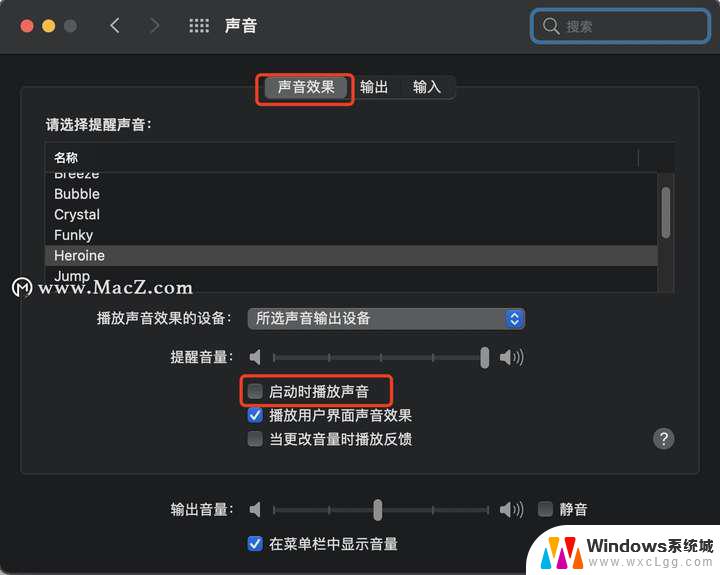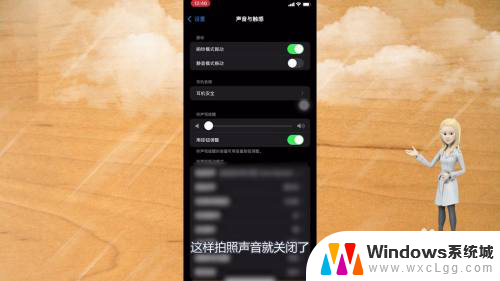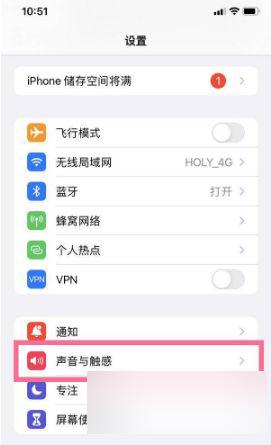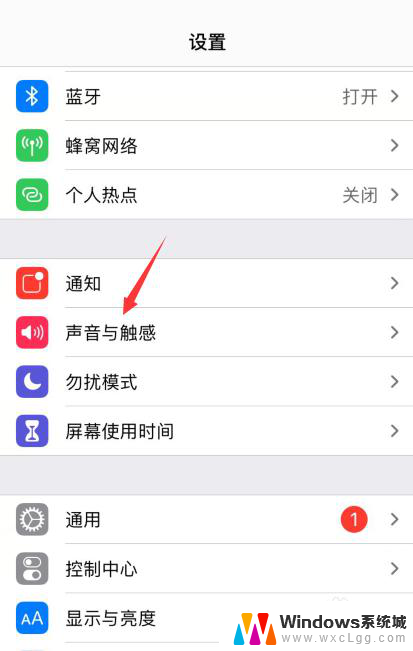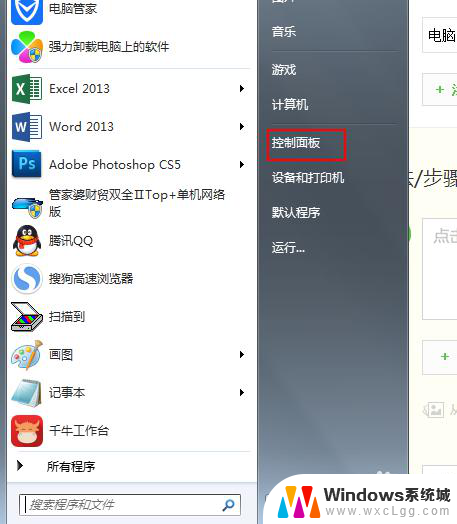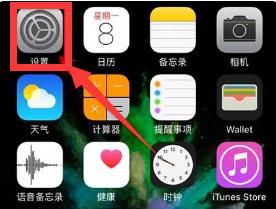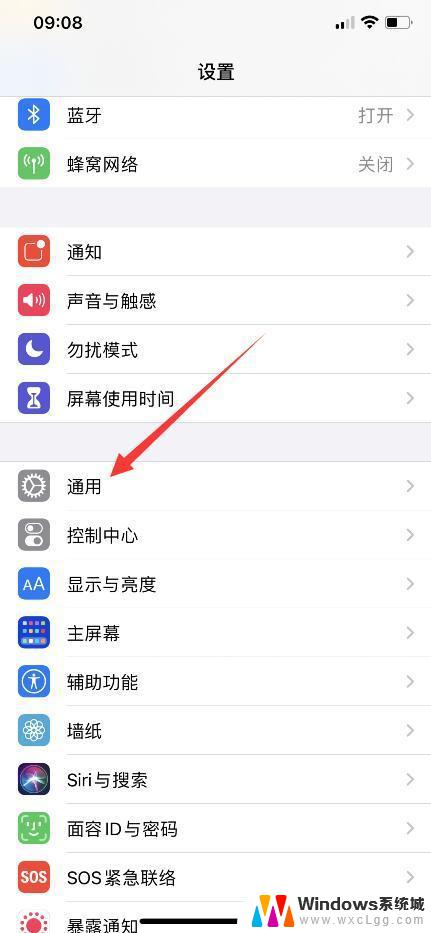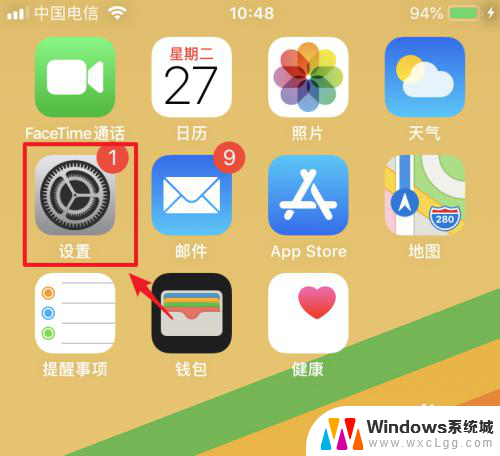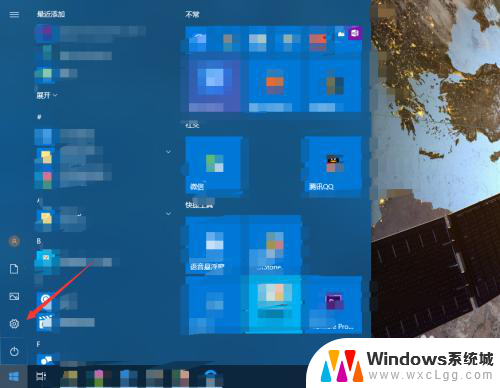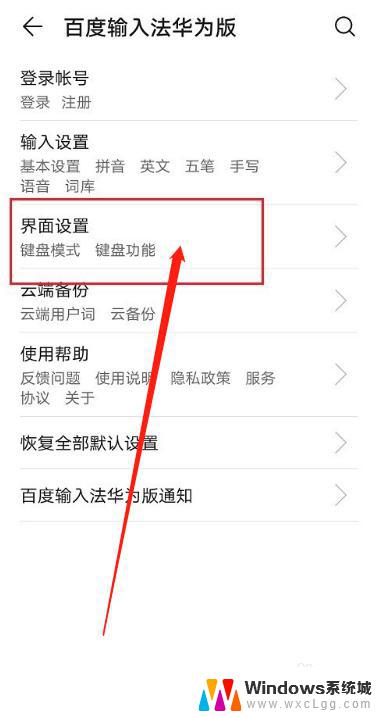苹果键盘音量怎么关掉 怎么关闭苹果手机键盘声音
更新时间:2024-02-06 14:56:32作者:xtyang
在使用苹果手机时,你是否也曾被键盘声音打扰过呢?有时候我们可能希望在安静的环境下使用手机,或是在公共场合不想引起他人注意,如何关闭苹果手机的键盘声音呢?这是许多苹果用户经常遇到的问题。幸运的是苹果为我们提供了简单的解决方法,让我们能够随时关闭键盘声音,保持手机的静音状态。接下来让我们一起来探讨一下如何操作吧!
操作方法:
1.首先我们需要在我们的苹果手机桌面上找到“设置”选项,然后我们点击进入到手机的设置页面中。
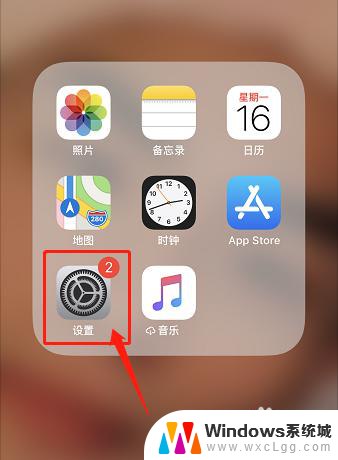
2.然后我们在手机的设置页面中,找到“声音与触感”选项。只要是有关于声音的字样,直接点进去即可。
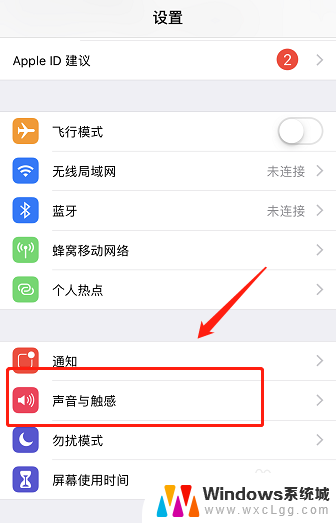
3.然后我们就会进入到声音与触感的设置页面中,我们下拉,在最下方找到“按键音”选项。
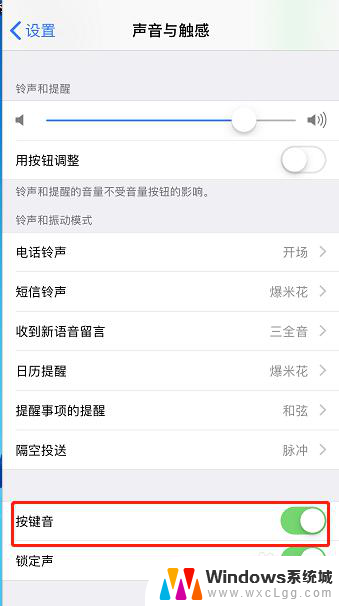
4.紧接着我们可以将“按键音”选项后的开关关闭,这样我们就成功关闭了苹果手机的键盘打字声音。
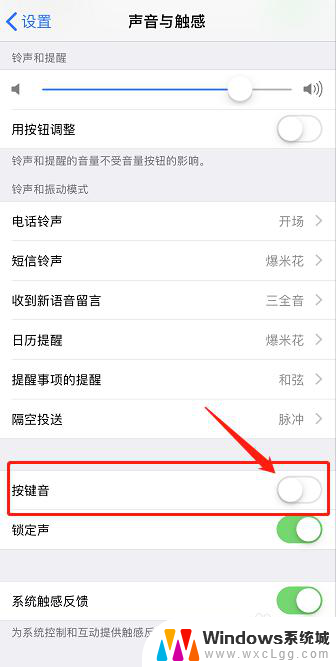
以上就是如何关闭苹果键盘音量的全部内容,如果有需要的用户可以按照以上步骤进行操作,希望能对大家有所帮助。